Efektlerin yaratıcı kullanımı, fotoğraflarına eşsiz ve ilginç bir atmosfer katabilir. Fotoğraflarına bu özel dokunuşu vermenin yollarından biri kir ve çizik efektleri kullanmaktır. Bu kılavuzda, Analog Efex Pro 2 ile bu teknikleri etkili ve yaratıcı bir şekilde nasıl kullanabileceğini göstereceğim.
En önemli bulgular
- Kir ve çizik efektlerinin uygulanması, fotoğraflarına nostaljik veya vintage bir görünüm kazandırabilir.
- Efektlerin yoğunluğu ve alanı üzerinde tam kontrole sahipsin ve bu efektleri kontrol noktaları ile spesifik olarak ayarlama imkanın var.
- İstediğin görünümü elde etmek için farklı dokularla ve bu dokuların tonlarıyla denemeler yap.
Aşama Aşama Kılavuz
İlk önce, Analog Efex Pro 2'yi aç ve düzenlemek istediğin bir fotoğraf seç. İlk adım, kir ve çizikler için uygun dokuları yüklemektir. Program açıldığında, bu dokular zaten mevcut olacak.
Dokular yüklendikten sonra, uygun bir kir dokusu seçip bunu fotoğrafının üzerine yerleştir. Şimdi efektin desteklenmesi için bazı siyah lekeler göreceksin. Bu tür bir doku uygulaması, Photoshop'ta "yumuşak ışık" ayarına sahip gri bir katman oluşturmakla benzerlik gösterir. Burada, benzer efektler elde etmek için siyah boyayabilirsin.
Görünümü daha da özelleştirmek için doku yoğunluğunu değiştirme imkanın var. %30'a gittiğinde, efekt çok ince hale gelir ve ancak dikkatle bakıldığında fark edilir. Alternatif olarak, efekti çok daha güçlü bir görünümle de ayarlayabilirsin. Bu sayede, yumuşak bir toz görünümünden güçlü ve kontrastlı bir görüntüye kadar çeşitli stiller arasında değişiklik yapabilirsin.
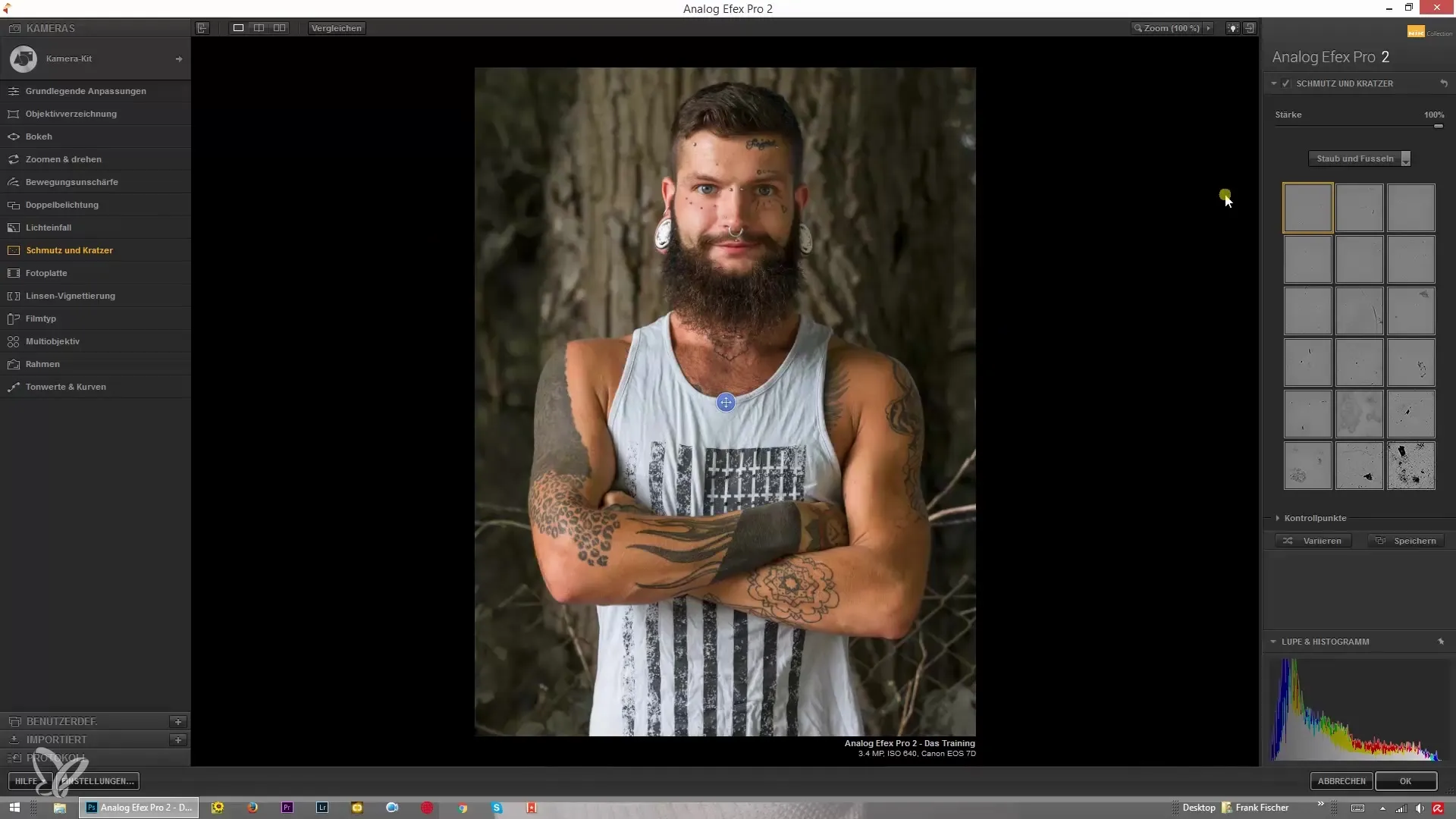
Farklı dokular, toz ve lif seçenekleri sunar. Bu dokular nostaljik görünüm için özellikle önemlidir, çünkü fotoğrafa karakter katar. Bu dokuların genellikle biraz daha büyük bir etkiye sahip olduğuna dikkat et. Yüklendikten sonra, optik sonuçların farklı fotoğraflarda değişebileceğini göreceksin.
Analog Efex Pro 2'nin bir diğer avantajı, aynı tekniklerle uygulanabilen haritalanabilir çiziklerdir. Bir çizik dokusu seçebilir ve bunu fotoğrafının üzerine yerleştirebilirsin, ya siyah ya da beyaz. Bu, fotoğrafı çok ilginç, pürüzlü bir boyuta getirebilir.
Doku üzerinde kontrol sağlamak, fotoğrafının sadece belirli bölgelerini düzenlemek istiyorsan esastır. Kontrol noktaları kullanarak efektleri hedeflediğin alanlara odaklayabilirsin. Örneğin, fotoğraftaki bir kişinin yüzünün etkilenmesini istemiyorsan, bu noktada bir kontrol noktası yerleştirip doku yoğunluğunu buna göre ayarlayabilirsin.
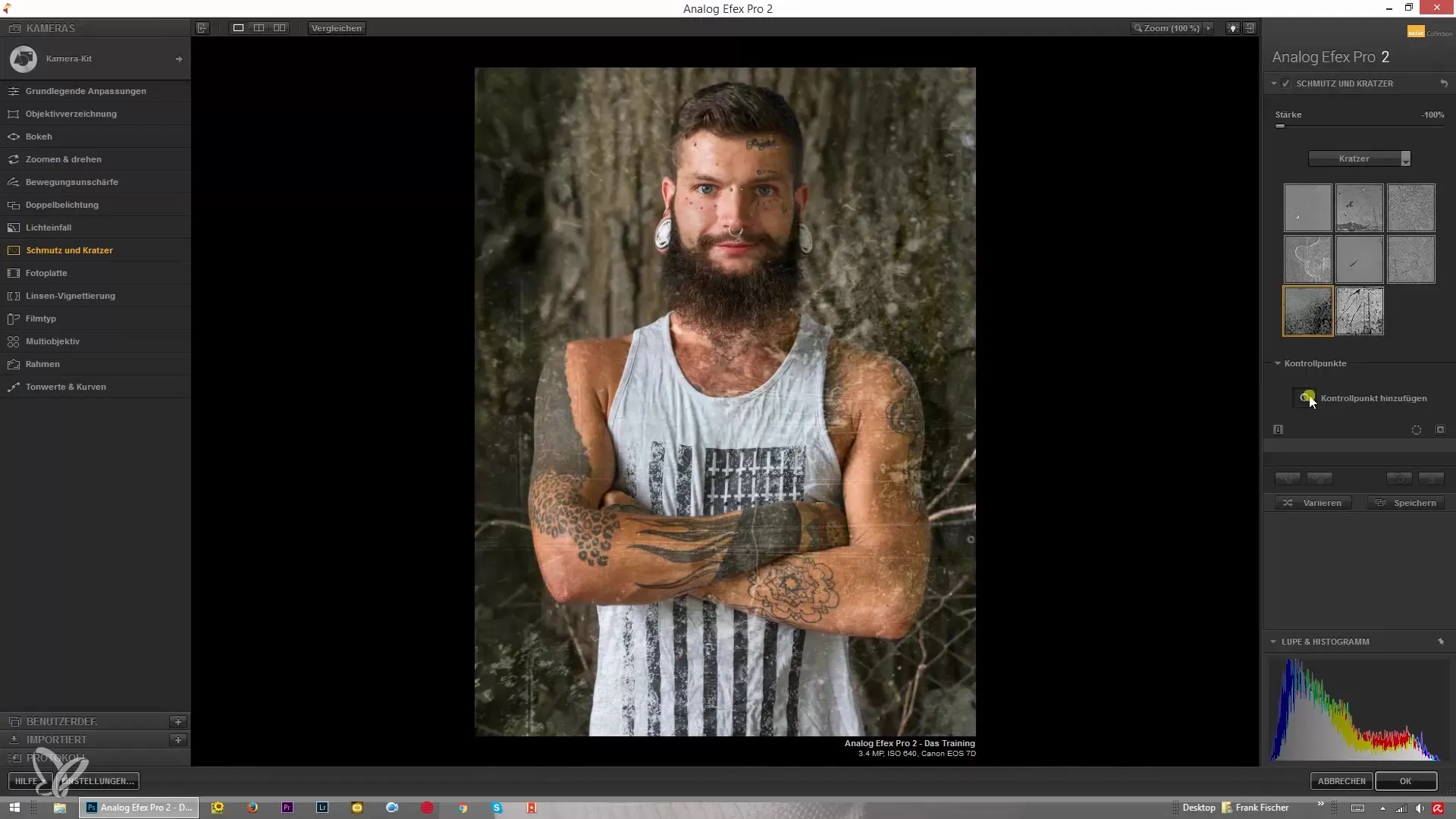
Artık fotoğrafı istediğin gibi ince ayar yapabilirsin. İhtiyacına göre her kontrol noktasını kopyalayabilirsin, böylece fotoğrafın farklı alanlarını kişiselleştirebilir ve dokunun uyumlu görünmesini garanti edebilirsin.
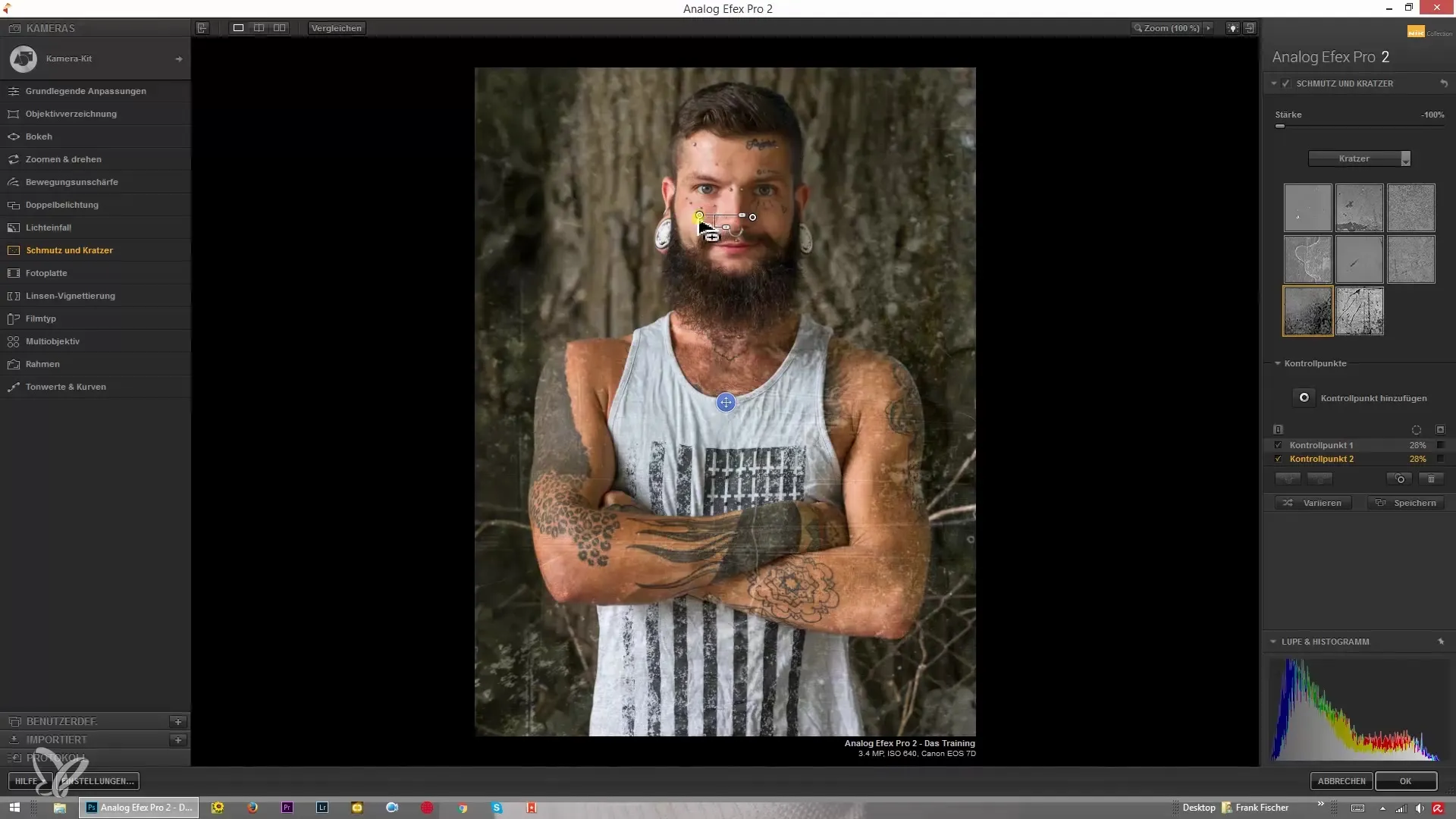
Ayrıca, deneyebileceğin çeşitli organik dokular da mevcuttur. Dokunun boyutunu ve yoğunluğunu ayarlayarak fotoğrafın için istediğin etkiyi elde etme imkanın var.
Dokuların daha heyecan verici bir yönü, erozyon efektlerini kullanma seçeneğidir. Bu, biraz daha büyük lekeler gösterir ve sadece yapısal olarak değil, fotoğraflarına derinlik de katar.
Sonuç olarak, bu erozyon efektlerinin pozisyonunu ayarlayarak fotoğrafına son dokunuşu verebilirsin. Hangi görünümün projen için en uygun olduğunu görmek için efekt alanlarıyla oynaman önerilir.
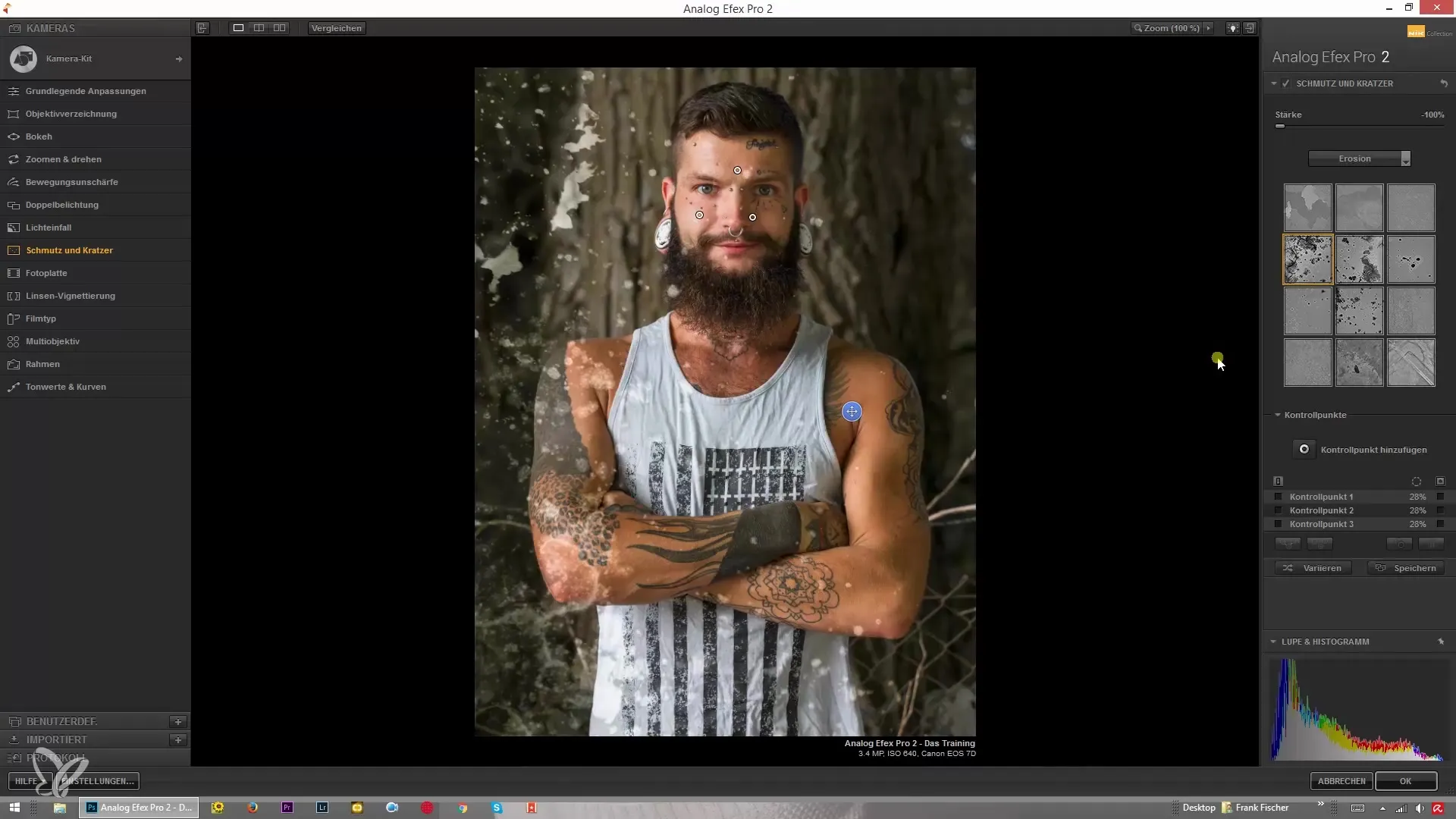
Özet – Analog Efex Pro 2: Fotoğrafların için mükemmel bir görünüm için kir ve çizikler
Analog Efex Pro 2 ile fotoğraflarına eşsiz bir karakter kazandıran etkileyici kir ve çizik efektleri üretebilirsin. Farklı dokular ve kontrol noktaları ile denemeler yaparak fotoğrafların için mükemmel görünümü bul. Seçenekler çok çeşitlidir ve senin yaratıcı gözün en iyi kararları verecektir.
Sık Sorulan Sorular
Analog Efex Pro 2'de dokuları nasıl yüklerim?Dokular, programı açar açmaz otomatik olarak yüklenir.
Efektleri fotoğrafımın sadece belirli alanlarına uygulayabilir miyim?Evet, kontrol noktaları sayesinde efektleri yalnızca belirli alanlara hedefleyerek uygulayabilirsin.
Dokuların yoğunluğunu nasıl ayarlayabilirim?Analog Efex Pro 2'de doku yoğunluğunu ilgili kaydırıcılar üzerinden ayarlayabilirsin.
Çeşitli kir ve çizik efektleri var mı?Evet, toz, lif ve çizik gibi farklı dokular mevcuttur.
Efektleri siyah veya beyaz olarak uygulayabilir miyim?Evet, istediğin etkiye bağlı olarak dokuları hem siyah hem de beyaz kullanabilirsin.


